如何在 Windows 7、8 或 10 中設置共享網絡打印機
已發表: 2022-01-29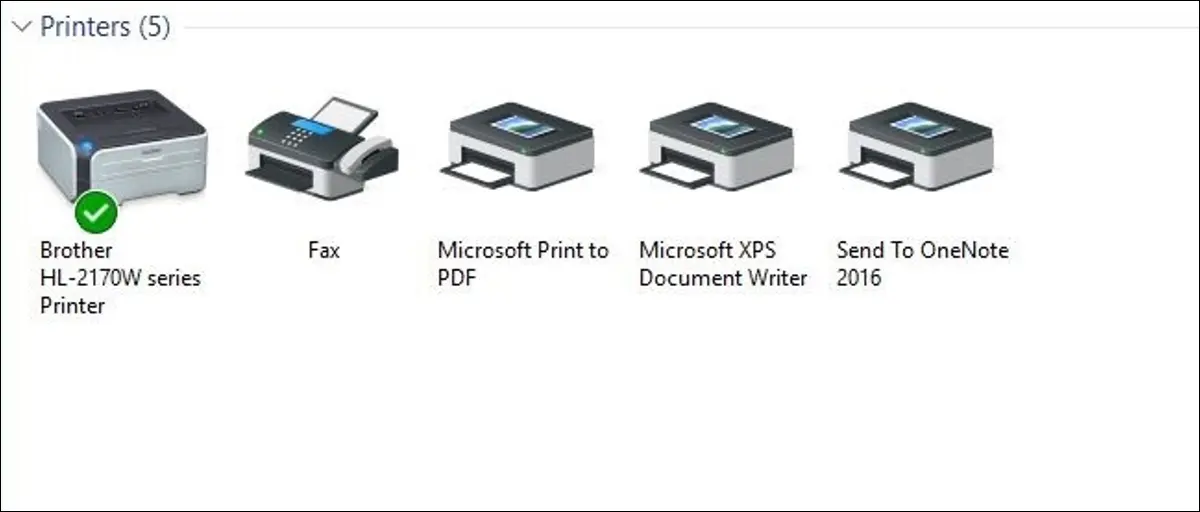
多年來,Windows 在處理網絡打印機方面已經做得更好了。 但是,如果您想通過網絡共享一台打印機,您可能仍需要做一些跑腿工作才能使其全部啟動並運行。 這就是它的工作原理。
在網絡上設置打印機涉及兩個步驟。 第一步是將打印機連接到網絡,您可以通過三種方式做到這一點:
- 將打印機直接連接到網絡。 這是設置網絡打印機的最簡單方法。 它不需要打開另一台 PC 進行打印(就像下面的方法一樣),並且您不必經歷設置共享的麻煩。 而且,由於過去幾年製造的大多數打印機都內置了網絡功能,因此您的打印機很有可能支持此選項。
- 將打印機連接到您的其中一台 PC 並通過 Homegroup 與網絡共享。 如果無法將打印機直接連接到網絡,您可以將其連接到網絡上的 PC 並與 Windows 家庭組共享。 它易於設置,最適合主要由 Windows 計算機組成的網絡。 但是,此方法要求連接的計算機已啟動並正在運行,您才能使用打印機。
- 將打印機連接到您的一台 PC 並在沒有家庭組的情況下共享它。 如果您的網絡有其他運行不同操作系統的計算機,如果您想要更多地控製文件和打印機共享,或者如果家庭組工作不正常,這是理想的選擇。 與家庭組方法一樣,這需要連接的計算機啟動並運行,以便您使用打印機。
第二步,一旦你連接了你的打印機,將把其他電腦連接到網絡打印機……這在很大程度上取決於你如何連接它。 迷茫了嗎? 別擔心。 我們即將討論所有這些。
更新:微軟在 2018 年 4 月的更新中從 Windows 10 中刪除了家庭組功能。 如果您使用的是 Windows 7 或 8,您仍然可以使用家庭組,但除非您還設置了傳統的文件共享,否則運行 Windows 10(至少具有最新更新)的計算機將無法訪問它們。
第一步:將您的打印機連接到網絡
首先,讓我們談談將打印機連接到您的網絡。 正如我們上面提到的,您在這裡有三個選項。 您可以將其直接連接到網絡,也可以將其連接到 PC 並通過家庭組進行共享,也可以將其連接到 PC 並在不使用家庭組的情況下進行共享。
將您的打印機直接連接到網絡
如今,大多數打印機都內置了網絡功能。有些配備了 Wi-Fi,有些配備了以太網,許多打印機同時提供了這兩種選擇。 不幸的是,我們無法為您提供完成此操作的準確說明,因為您如何操作取決於您擁有的打印機類型。 如果您的打印機有 LCD 顯示屏,您很可能可以在菜單的“設置”或“工具”部分的某處找到網絡設置。 如果您的打印機沒有顯示屏,您可能不得不依靠一系列物理按鈕來告訴它是否應該使用其 Wi-Fi 或以太網網絡適配器。 有些打印機甚至有一個專用的輕鬆連接按鈕,可以為您設置 Wi-Fi。
如果您在設置直接連接到網絡的打印機時遇到問題,製造商應該有相關說明。 查看打印機隨附的手冊或製造商的網站,了解有關連接它的信息。
使用家庭組共享連接到 PC 的打印機
與家庭組共享打印機非常簡單。 首先,當然,您需要確保打印機已連接到網絡上的其中一台 PC 並正確設置。 如果那台 PC 可以打印到打印機,那麼你就可以開始了。
首先啟動家庭組控制面板應用程序。 單擊開始,鍵入“家庭組”,然後單擊選擇或按 Enter。
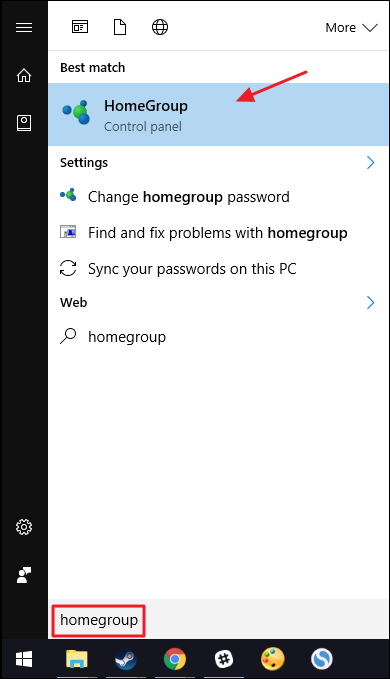
您接下來要做什麼取決於您在“家庭組”窗口中看到的內容。 如果您連接打印機的 PC 已經是家庭組的一部分,您將看到類似於以下屏幕的內容。 如果它顯示您已經在共享打印機,那麼您就完成了。 您可以跳到第二步,在此連接網絡上的其他 PC。 如果您尚未共享打印機,請單擊“更改與家庭組共享的內容”鏈接。
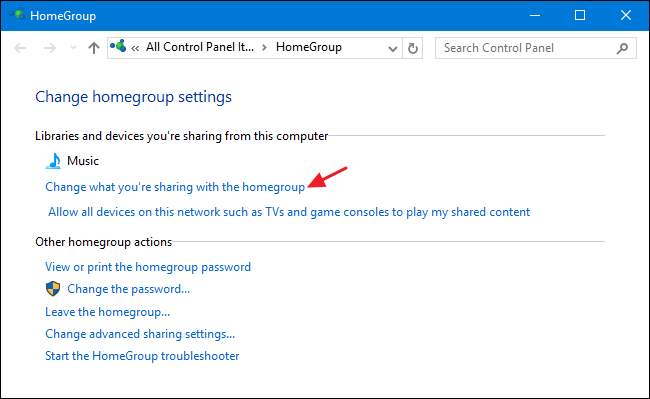
在“打印機和設備”下拉菜單中,選擇“共享”選項。 單擊下一步,然後您可以關閉家庭組選項並繼續進行第二步。
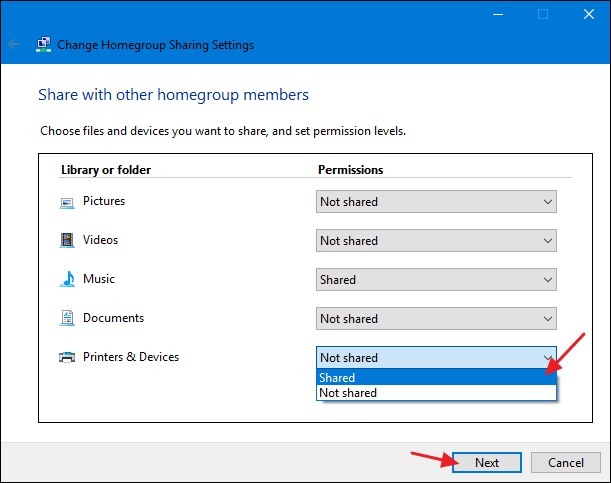
如果已經為網絡上的其他電腦創建了家庭組,但連接打印機的電腦不是成員,則啟動家庭組控制面板應用程序時的主屏幕將如下所示。 單擊“立即加入”按鈕,然後在以下屏幕上單擊“下一步”,該屏幕僅告訴您有關家庭組的一些信息。
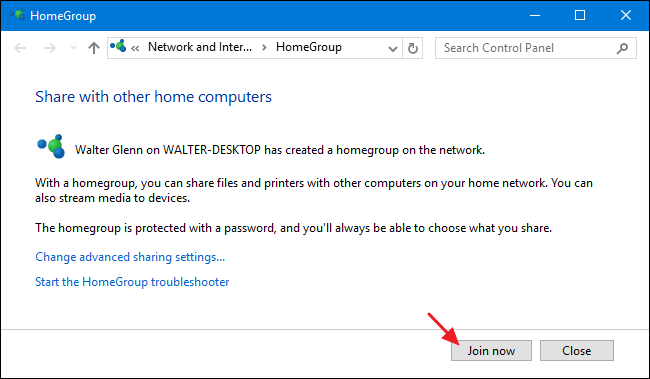
設置您的共享選項,確保“打印機和設備”設置為“共享”,然後單擊“下一步”。
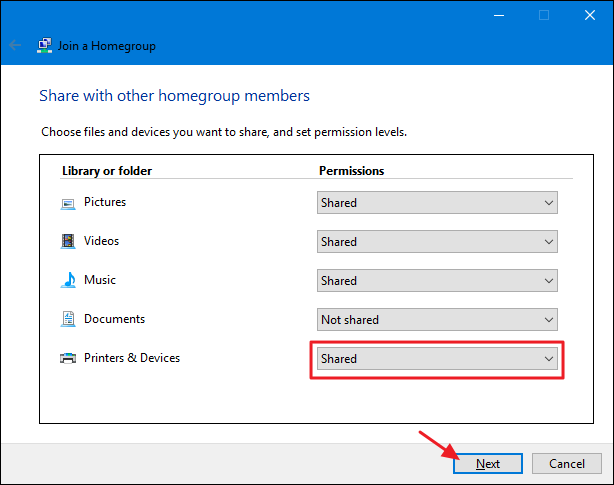
輸入家庭組的密碼,然後單擊“下一步”。 如果您不知道密碼,請轉到網絡上已經是家庭組成員的其他電腦之一,啟動家庭組控制面板應用程序,然後您可以在那裡查找。
如果您使用與已經是家庭組成員的 PC 相同的 Microsoft 帳戶登錄的另一台 PC 進行連接,則 Windows 8 和 10 不會詢問您的密碼。 相反,Windows 會自動授權您。

在最後一個屏幕上,單擊“完成”按鈕,然後您可以繼續進行第二步,將網絡上的其他 PC 連接到打印機。
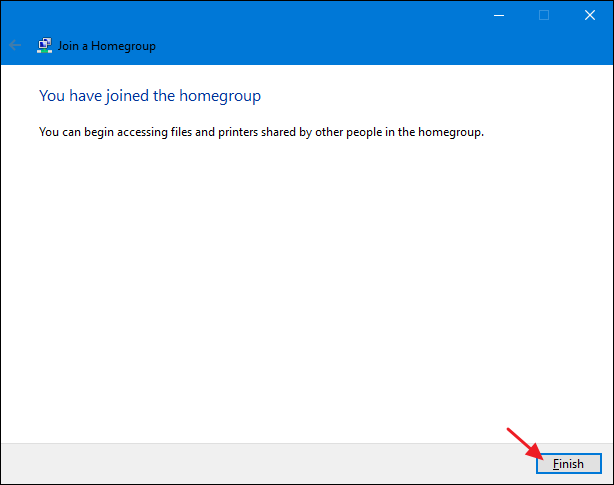
最後,如果您的網絡上根本沒有家庭組,當您打開家庭組控制面板窗口時,您會看到類似於以下屏幕的內容。 要創建新的家庭組,請單擊“創建家庭組”按鈕。
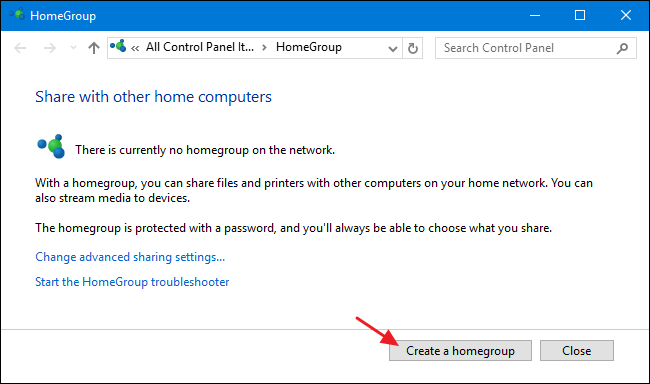
以下屏幕僅告訴您一些有關家庭組的信息。 繼續並單擊“下一步”。
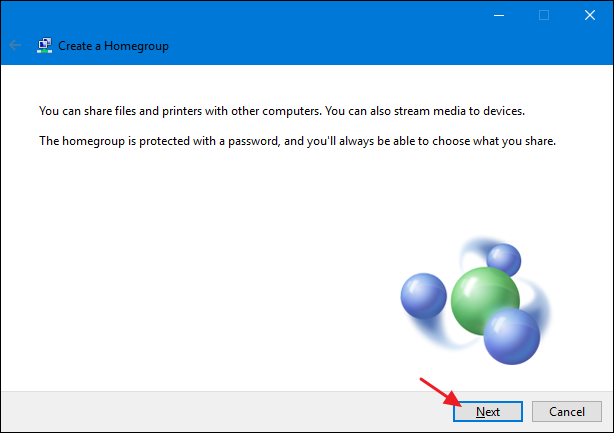
從您所在的 PC 上選擇要與網絡共享的任何庫和文件夾。 只需確保為“打印機和設備”選擇“共享”選項即可。 完成選擇後單擊“下一步”。
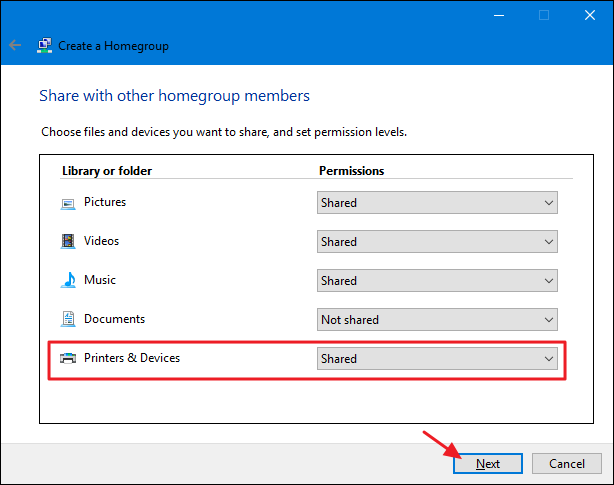
最後一個屏幕顯示您網絡上的其他 PC 連接到家庭組所需的密碼。 寫下來,然後單擊“完成”按鈕。
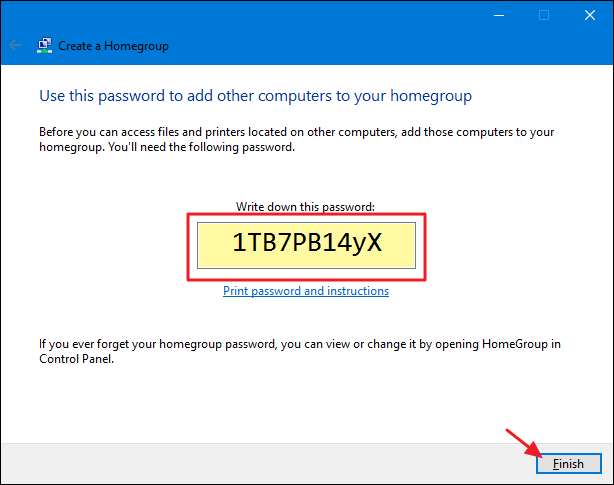
現在您已經設置了家庭組並且您的 PC 正在與其共享打印機,您可以跳到第二步,將網絡上的其他 PC 連接到打印機。
在不使用家庭組的情況下共享連接到 PC 的打印機
如果您的網絡上有運行 Windows 7、8 或 10 以外的操作系統的計算機或移動設備,或者您只是出於某種原因不想使用家庭組,您可以隨時使用一直是Windows 的一部分與網絡共享打印機。 同樣,您的第一步是確保打印機連接到 PC 並且您可以打印到它。
單擊開始,鍵入“設備和打印機”,然後按 Enter 或單擊結果。


右鍵單擊要與網絡共享的打印機,然後選擇“打印機屬性”。
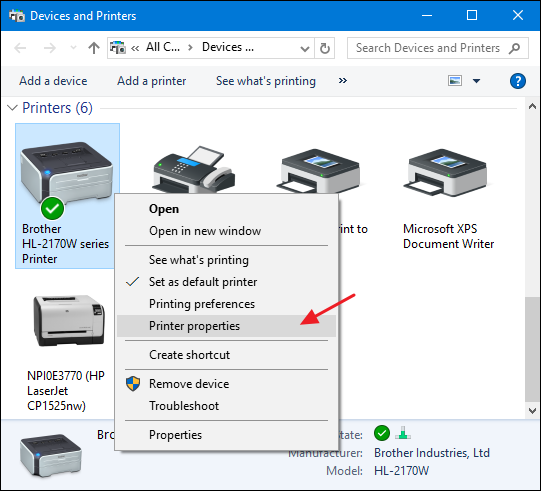
“打印機屬性”窗口顯示您可以配置的有關打印機的各種內容。 現在,單擊“共享”選項卡。
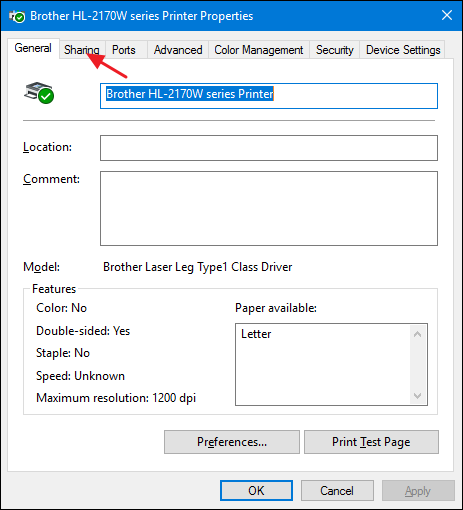
相關:自定義您的網絡共享設置
系統會通知您,當您的計算機休眠或關閉時,打印機將不可用。 此外,如果您使用受密碼保護的共享,您會被告知只有網絡上具有此計算機的用戶名和密碼的用戶才能使用該計算機進行打印。 憑據是您第一次將另一台 PC 連接到共享打印機時必須輸入的一次性內容; 您不必每次打印時都這樣做。 如果您願意,您可以向來賓提供共享功能,這樣就不需要密碼,但該設置也適用於您共享的任何文件。 我們建議您在做出決定之前閱讀自定義網絡共享設置。
要繼續,請啟用“共享這台打印機”選項,如果需要,可以給打印機起一個更友好的名稱,以便網絡上的其他人可以更輕鬆地識別打印機。
您可以在此處設置的另一個選項是您是否希望在客戶端計算機上呈現打印作業。 如果啟用此設置,將在人們進行打印的計算機上呈現所有將要打印的文檔。 禁用此設置時,文檔將呈現在打印機所連接的計算機上。 如果它是某人積極使用的 PC,我們建議啟用此設置,以便每次打印時都不會影響系統性能。
完成設置後,繼續並單擊“確定”。
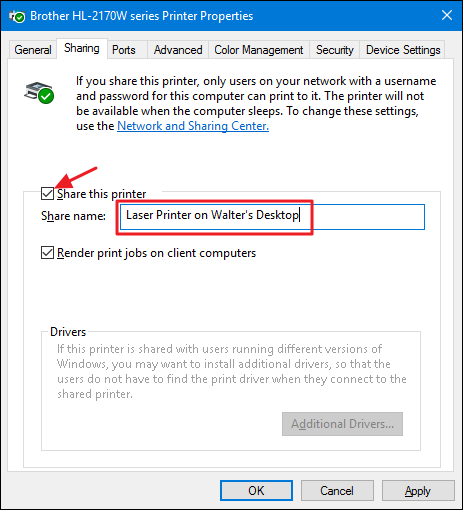
現在您已經共享了打印機,網絡上的其他 PC 應該能夠連接到它。 所以,你已經準備好進入第二步了。
第二步:從網絡上的任何 PC 連接到您的打印機
現在您已經使用上述方法之一將打印機連接到網絡,現在是時候將注意力轉移到該過程的第二部分:將網絡上的其他 PC 連接到該打印機。 你如何做到這一點取決於你是否使用家庭組。
使用家庭組連接到 PC 共享的打印機
這可能是整個教程中最簡單的一步。 如果您已將打印機連接到 PC 並且該 PC 將打印機作為家庭組的一部分共享,那麼您所要做的就是確保網絡上的其他 PC 也加入了家庭組。 您可以使用我們在第一步中介紹的相同流程讓他們加入。 當 PC 屬於同一家庭組時,Windows 將自動連接到從其他 PC 共享的任何打印機。 它們只會自動顯示在您的設備和打印機窗口中,並且家庭組中的任何 PC 都可以打印到它們。 超級簡單。
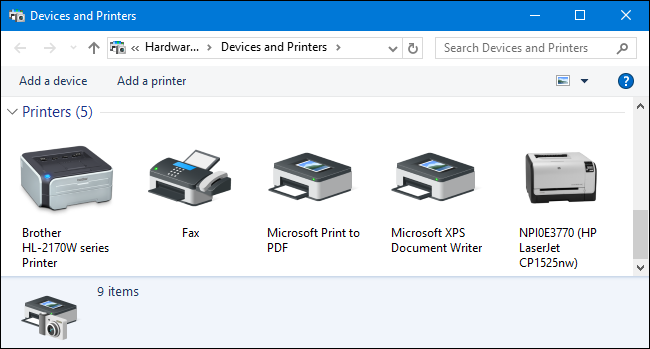
不使用家庭組連接到打印機
如果您的打印機直接連接到網絡,或者在不使用家庭組的情況下從 PC 共享,則您必須做更多的工作才能從網絡上的其他 PC 連接到它。 不過,它仍然非常簡單。 單擊開始,鍵入“設備和打印機”,然後按 Enter 或單擊結果。

“設備和打印機”窗口顯示 PC 上的設備集合。 單擊“添加打印機”鏈接開始添加您的網絡打印機。
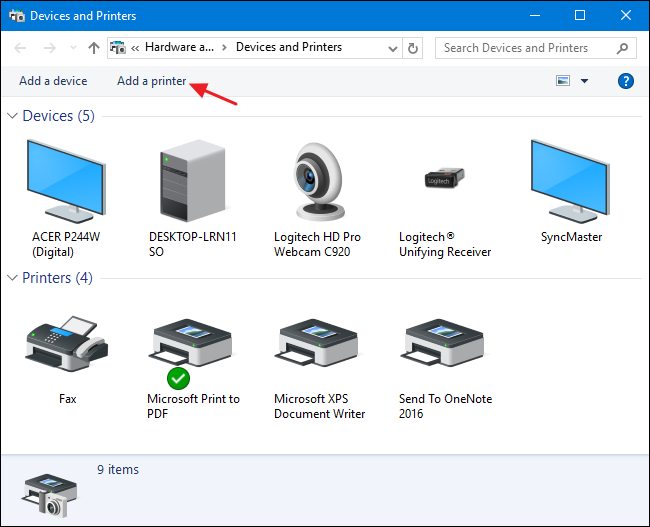
Windows 將對您的網絡執行快速掃描,以查找尚未安裝在您的 PC 上的可發現設備,並將它們顯示在“添加設備”窗口中。 您很有可能會在列表中看到您的打印機,無論它是直接連接到網絡還是從另一台 PC 共享。 如果您看到您正在尋找的打印機,那麼您的工作就變得超級簡單。 單擊要安裝的打印機。 Windows 將處理安裝、下載驅動程序(如果需要)並要求您提供打印機名稱。 這就是你所要做的。
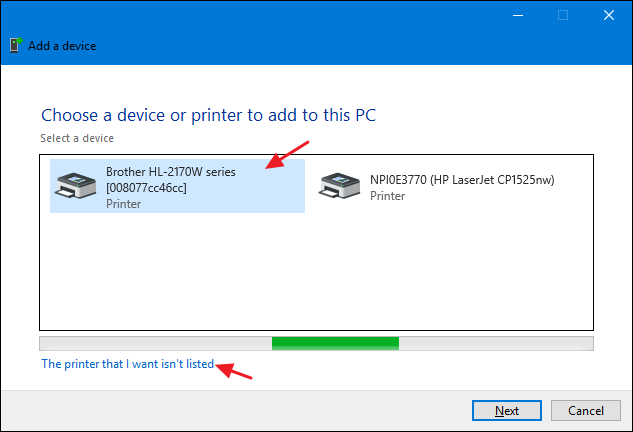
如果您沒有看到要安裝的打印機,並且您確定它已正確連接到網絡,請單擊“我想要的打印機未列出”鏈接。 下一個窗口將為您提供幾個幫助您找到它的選項:
- 我的打印機有點舊。 如果您選擇此選項,Windows 將對您的網絡執行更徹底的掃描以查找打印機。 但是,根據我們的經驗,它很少會找到在初始掃描期間未找到的任何內容。 這是一個很容易嘗試的選項,但可能需要幾分鐘。
- 按名稱選擇共享打印機。 如果網絡計算機是從另一台 PC 共享的,這是查找它的最佳選擇。 如果您知道計算機和打印機的確切網絡名稱,可以在此處鍵入。 或者,您可以單擊“瀏覽”按鈕查看網絡上啟用了共享的 PC,看看是否可以通過這種方式找到打印機。
- 使用 TCP/IP 地址或主機名添加打印機。 如果您的打印機直接連接到網絡並且您知道它的 IP 地址,這可能是最簡單和最可靠的選擇。 大多數網絡打印機都具有讓您確定其 IP 地址的功能。 如果您的打印機有 LCD 顯示屏,您可以通過滾動打印機設置找到 IP 地址。 對於沒有顯示器的打印機,您通常可以執行一些按鍵序列,為您打印設置。 如果一切都失敗了,您始終可以使用無線網絡觀察器等 IP 掃描應用程序來定位網絡上的設備。 查看本指南的最後一部分,了解有關如何執行此操作的更多信息。
- 添加藍牙、無線或網絡可發現打印機。 如果您選擇此選項,Windows 將掃描這些類型的設備。 同樣,我們很少看到它拾取在初始掃描期間未找到的設備。 但是,它仍然值得一試。
- 通過手動設置添加本地打印機或網絡打印機。 如果沒有其他方法,此選項可以幫助您添加打印機。 它主要用於通過指定確切的端口信息來配置本地打印機,但是如果您知道型號,則有一個特別可以幫助網絡打印機的設置。 當要求指定端口時,您可以選擇 Windows Self Discovery 選項,該選項在可用端口的底部以“WSD”的形式列出,後跟一串數字和字母。 當您選擇該選項時,Windows 會要求您指定一個型號,以便它可以安裝驅動程序。 完成後,Windows 將監視該打印機的網絡。 這是一個遠射,但如果所有其他方法都失敗了,那麼值得一試。
您會發現所有這些選項都非常簡單,並帶有簡短的嚮導來引導您完成整個過程。 由於 TCP/IP 是添加打印機的最可靠方法,因此我們將繼續以它為例。 選擇“使用 TCP/IP 地址或主機名添加打印機”,然後單擊“下一步”。
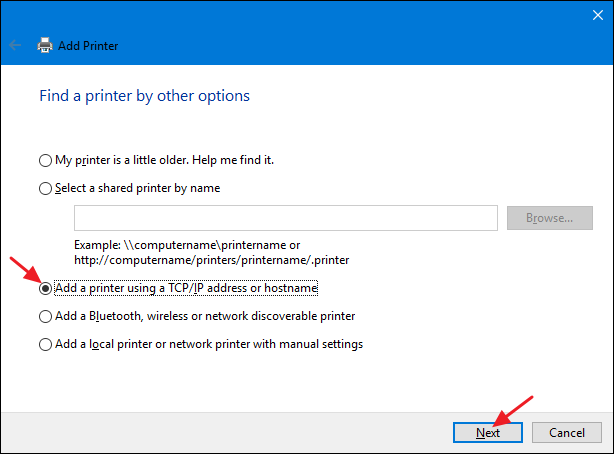
在“主機名或 IP 地址”框中鍵入打印機的 IP 地址。 確保選中“查詢打印機並自動選擇要使用的驅動程序”複選框,然後單擊“下一步”。
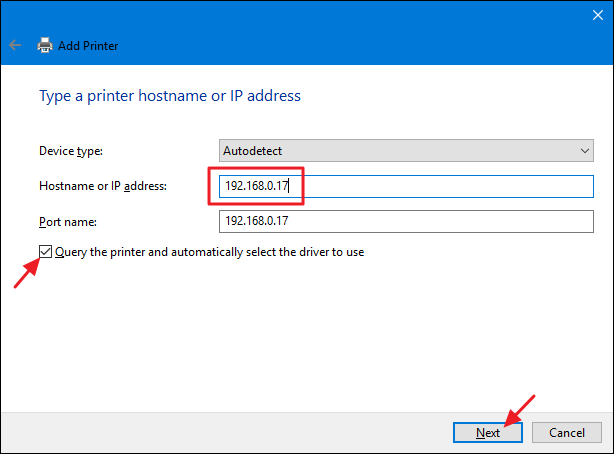
如果默認名稱不適合您,請為打印機輸入一個新名稱,然後單擊“下一步”。
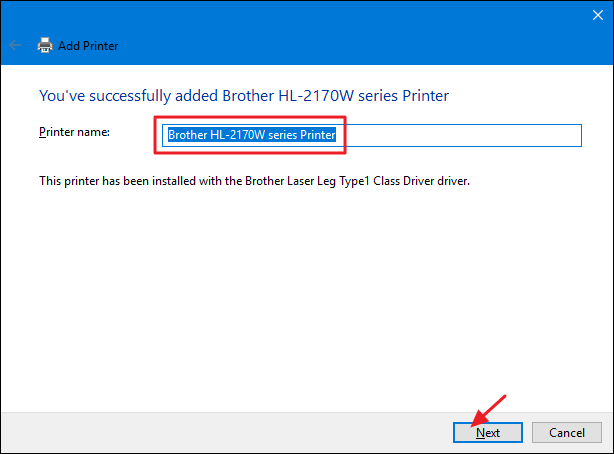
選擇是否將新打印機設置為默認打印機,如果要確保一切正常,請打印測試頁,然後在完成後單擊“完成”。
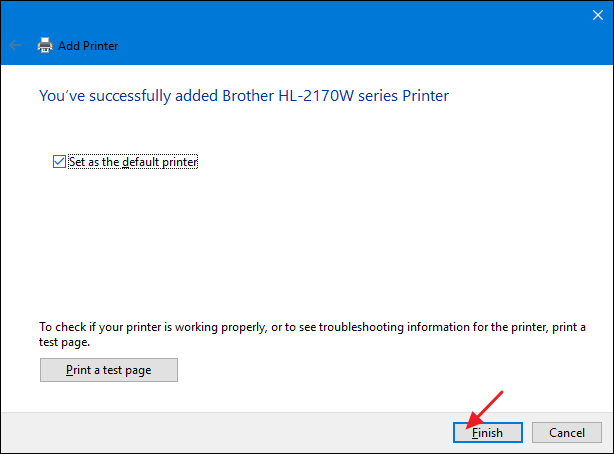
希望你永遠不需要為這些東西而煩惱。 如果您的網絡打印機已正確連接到網絡,Windows 很有可能會立即為您拾取並安裝它。 如果您的網絡主要是 Windows 機器,並且您使用家庭組來共享文件和打印機,那麼事情也應該大部分是自動發生的。 如果它沒有——或者如果你有一個更複雜的設置——至少你知道你有一些選擇。
